
Hoy amoCRM es uno de los sistemas más populares para organizar el trabajo eficaz con clientes y socios. También es adecuado para empresas con un ciclo de transacciones largo, que es especialmente típico de las ventas en el segmento B2B, porque aquí es donde se necesita un control cuidadoso del embudo de ventas.
Se abren aún más oportunidades cuando se utiliza la integración de amoCRM con un PBX Virtual de MegaFon , que le permite complementar la funcionalidad CRM con la capacidad de trabajar con teléfonos móviles y fijos. En este artículo, le informaremos sobre las funciones avanzadas al usar la integración y los matices de su personalización, así como también consideraremos las últimas actualizaciones.
Opciones de integración
Es conveniente cuando los datos de diferentes sistemas se integran en una sola fuente, lo que ayuda a automatizar los procesos de trabajo. La integración con amoCRM abre nuevas oportunidades para establecer relaciones efectivas con clientes y socios, lo que permite a los empleados centrarse tanto como sea posible en las necesidades del cliente, guardar automáticamente todos los contactos de los clientes y proporcionar un control total sobre las transacciones y tareas.
1. Creación automática de contactos, negocios y tareas.
Las tareas típicas que un gerente solía resolver manualmente (crear un pedido o contacto) ahora se resolverán automáticamente. La configuración automática de tareas le permitirá no olvidar llamar al cliente en el momento adecuado o aclarar el estado del pedido.
Imagina que un cliente llama desde un número nuevo. Si no hay integración con el PBX virtual, el gerente deberá ingresar manualmente el trato y contactar después de hablar con el cliente. Si la integración está configurada, el contacto se creará automáticamente, y esto excluirá la posibilidad de perder el número de cliente. Todas las actividades serán transparentes para el gerente, quien siempre puede hacer la pregunta: ¿qué tipo de nuevos contactos han aparecido en CRM y por qué no están vinculados a ningún socio / cliente o trato?
Vamos a ver cómo funciona.
Después de una llamada de prueba sin respuesta a un número en amoCRM, se creó un trato.

Habiendo ingresado al trato, vemos que su nombre se ha creado automáticamente, se han agregado etiquetas.
Se adjuntó al trato un contacto creado automáticamente y la tarea se estableció en "Devolver la llamada por llamada perdida".
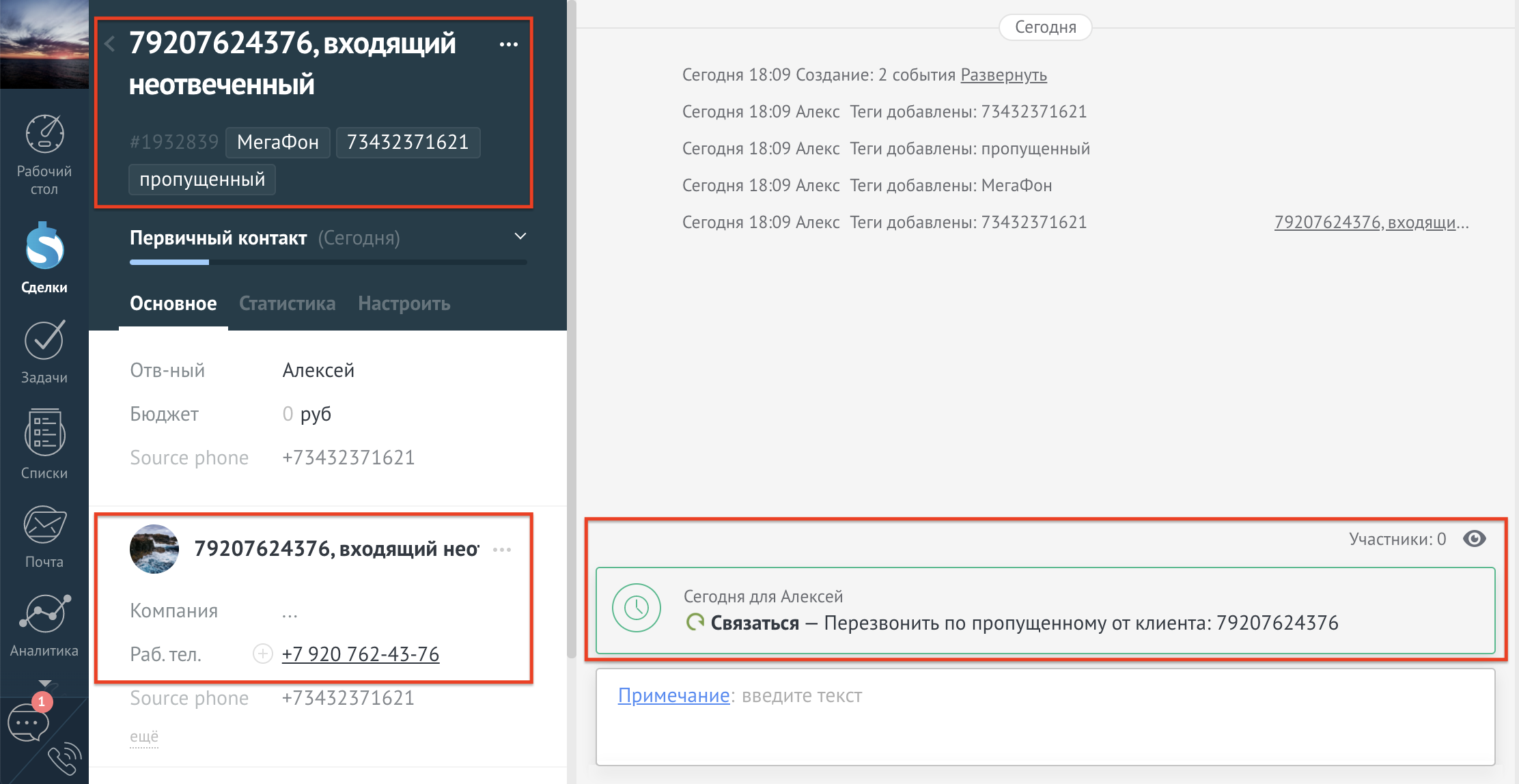
Ha aparecido un contacto con una etiqueta en la lista de contactos.
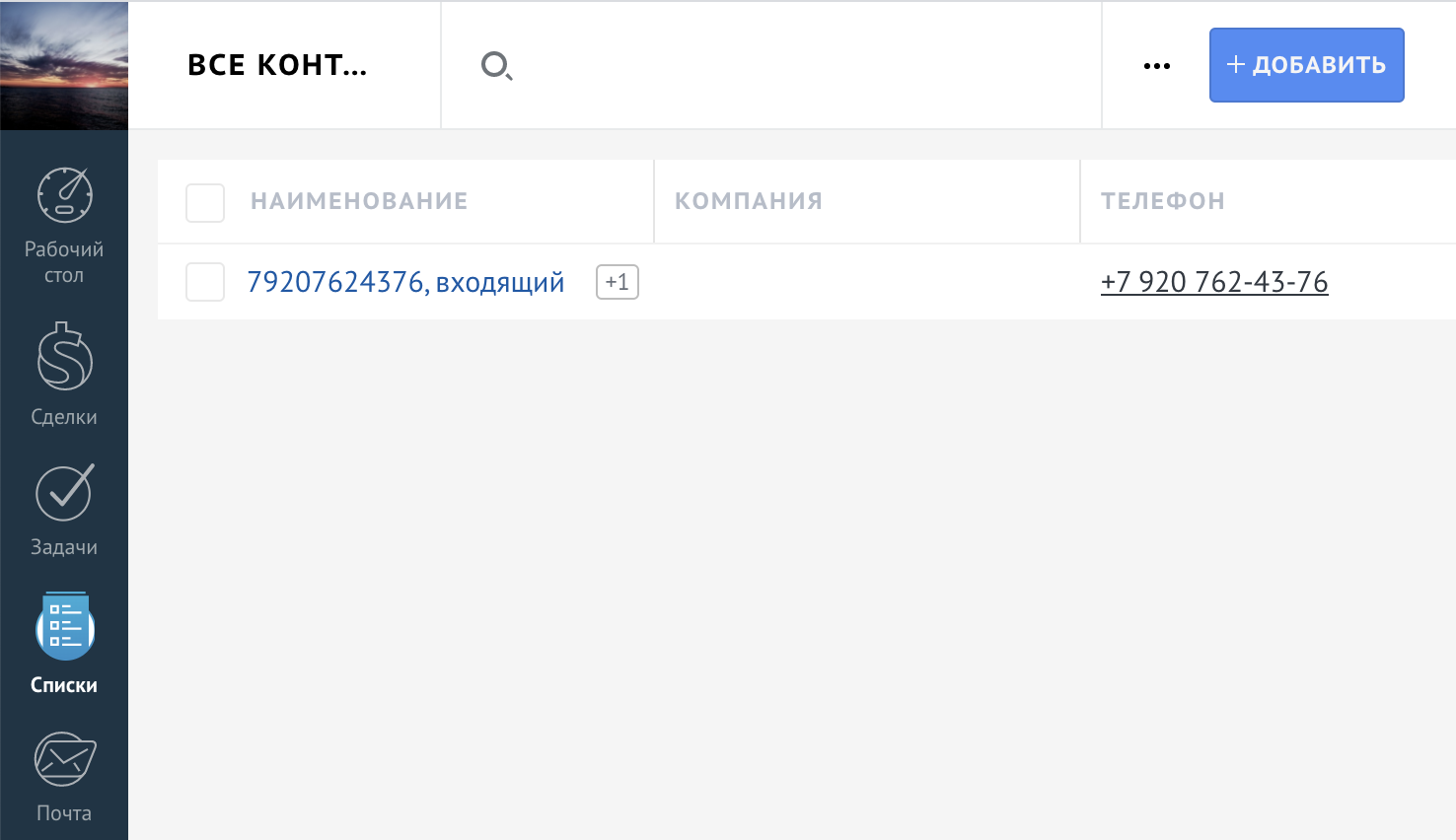
Pongámonos en contacto y cambiemos el nombre a Alexey Belyakov.
Así, con las llamadas entrantes y salientes en amoCRM, se pueden crear contactos, acuerdos con las etiquetas necesarias y se pueden configurar tareas.
Lo mismo ocurre con las llamadas salientes: después de realizar una llamada a un nuevo número, aparece un nuevo contacto con la etiqueta correspondiente en amoCRM.

2. Guardar registros de todas las llamadas en la tarjeta del cliente
En el propio sistema CRM, la grabación de llamadas no está disponible por defecto; al integrarse con una PBX Virtual, los registros se pueden transferir directamente a amoCRM. La grabación de llamadas complementa significativamente la funcionalidad CRM y abre nuevas oportunidades para mejorar la calidad del servicio y el control de llamadas.
Los registros de llamadas se almacenan en el PBX virtual, pero es más conveniente trabajar con ellos en CRM. Cuando trabaje con quejas sobre pedidos, el gerente encontrará rápidamente un registro en el trato para el cliente y podrá tomar una decisión rápida.
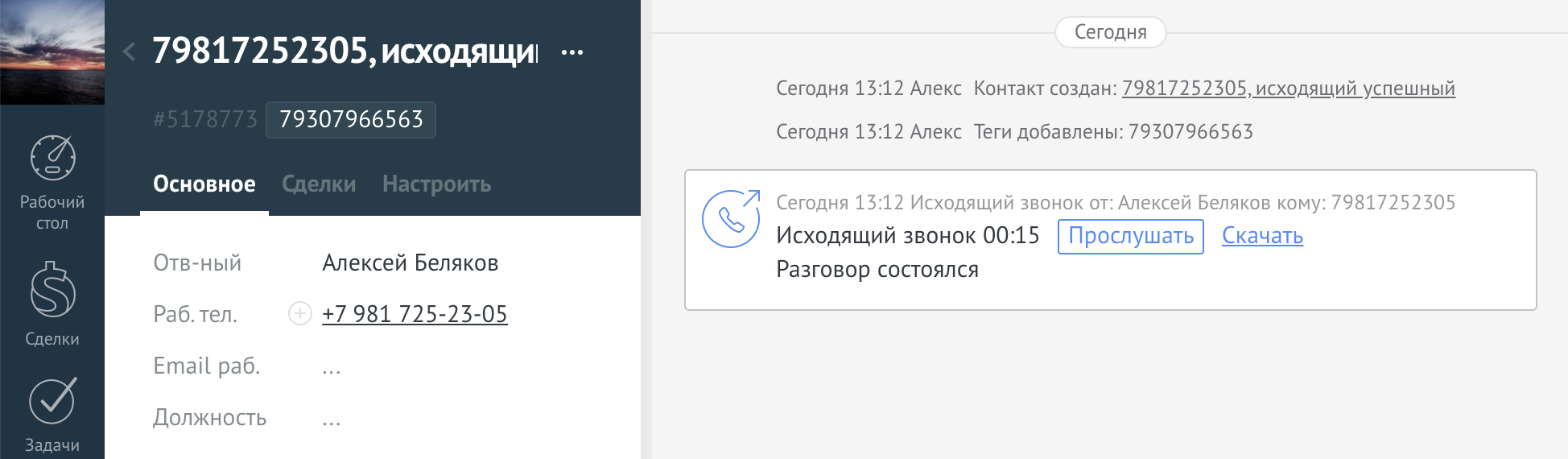
La llamada se puede escuchar directamente en la tarjeta del cliente, para mayor comodidad de control se puede hacer en modo acelerado Además, se puede descargar cualquier llamada.
Tenga en cuenta que los registros en amoCRM solo aparecerán si la opción "Grabación de llamadas" está habilitada en la PBX virtual. Físicamente, la grabación de la llamada está en el PBX virtual, solo se agrega un enlace al archivo en el CRM. Si se borra la entrada en la PBX Virtual, también desaparecerá en amoCRM.
3. Tarjeta emergente con el nombre del cliente
Es mucho más fácil y conveniente hablar con un cliente si sabes su nombre, de qué organización es, mientras el cliente tiene la sensación de que lo conoces “de vista”. Al decir hola por su nombre, aumenta significativamente la lealtad del cliente. Una tarjeta emergente con el nombre del cliente ayudará a hacer esto.
Esto puede funcionar en dos escenarios. Consideremos cada uno:
En el primer escenario, hemos deshabilitado la casilla de verificación "Llamadas en la interfaz amoCRM (WebRTC)", recibimos una llamada entrante en un teléfono fijo.
Dado que la llamada proviene de un cliente activo, aparece una tarjeta en la pantalla y puede dirigirse inmediatamente al cliente por su nombre.

En el segundo escenario, WebRTC está habilitado y el teléfono fijo está deshabilitado, las llamadas van directamente al navegador y un auricular está conectado a la computadora.
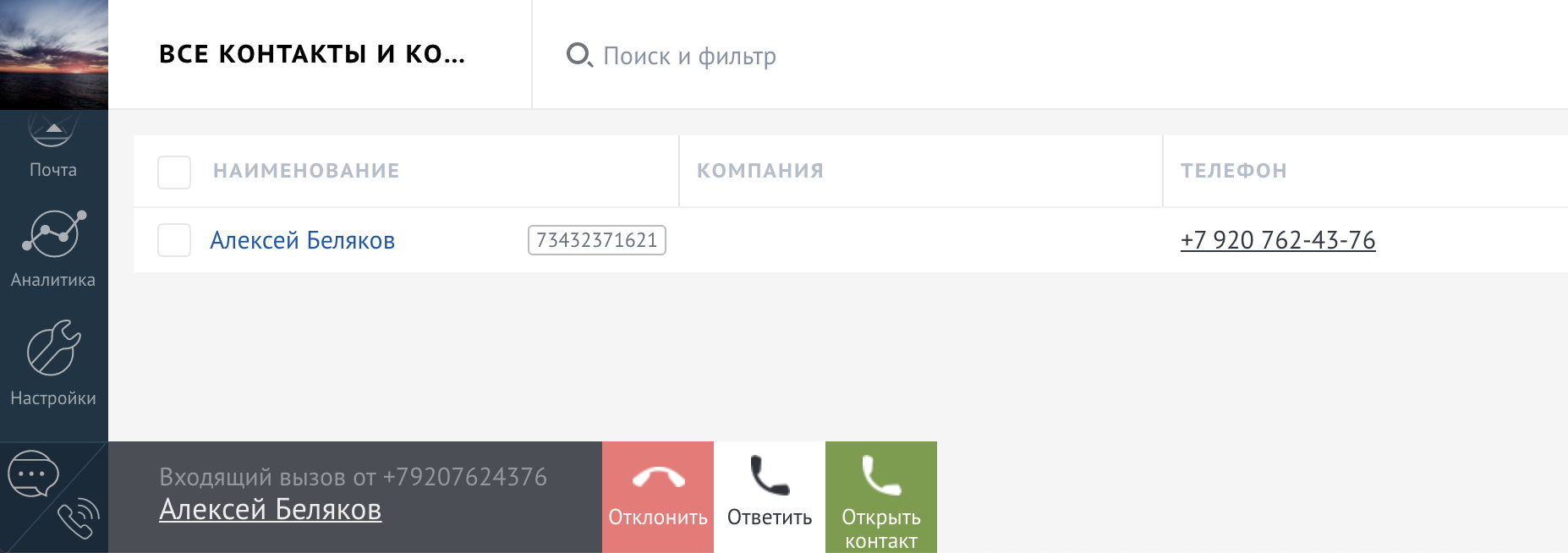
En este caso también vemos el nombre del cliente, podemos abrir el contacto y contestar la llamada directamente en el navegador.
4. Llamadas de amoCRM
Llamadas a través de WebRTC
En un PBX virtual, puede recibir y realizar llamadas a través de un teléfono IP de escritorio, una puerta de enlace VoIP con un teléfono analógico conectado, un softphone con un auricular conectado o un teléfono móvil. ¿Es posible llamar directamente desde amoCRM sin ningún programa adicional, simplemente conectando el auricular al ordenador?
Existe esa posibilidad utilizando WebRTC.
Si en la configuración del widget MegaFon ha marcado la casilla "Llamadas en la interfaz amoCRM (WebRTC)", podrá realizar y recibir llamadas directamente desde el navegador. No olvide dar permiso a amoCRM para usar el micrófono; amoCRM le enviará una solicitud de inmediato.
Si hizo todo correctamente, aparecerá un icono de teléfono en la esquina inferior izquierda de la pantalla.

Al hacer clic en él, podrá marcar el número directamente desde amoCRM.
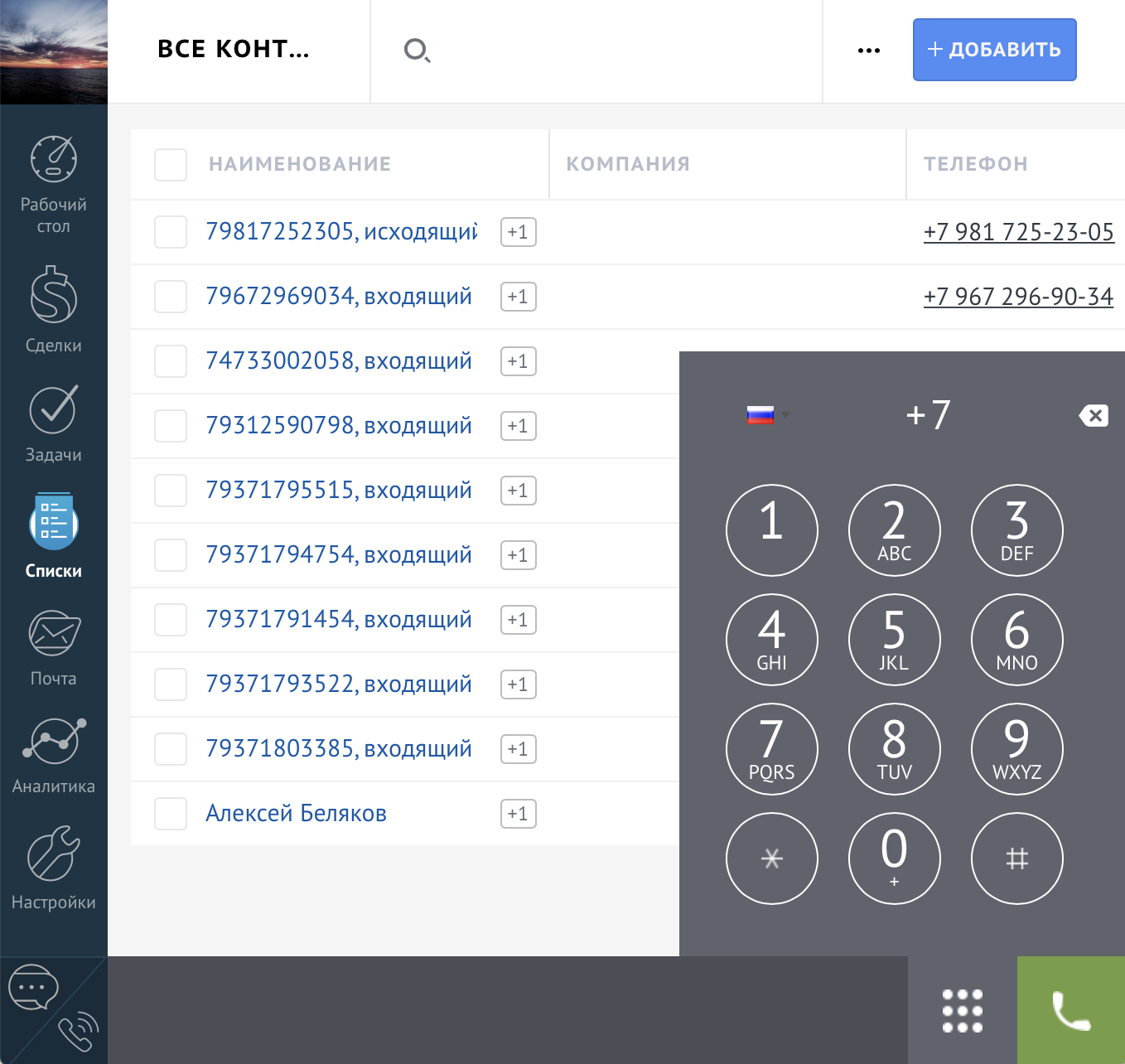
Si tiene WebRTC habilitado y realiza una llamada haciendo clic en el número, la llamada también se realizará a través de WebRTC.

Como ejemplo, le daremos la posibilidad de llamar haciendo clic en el número de teléfono en la tarjeta del cliente. Es importante que los empleados no pierdan tiempo en trabajos innecesarios y tengan tiempo para completar las tareas planificadas para el día. Al marcar un número manualmente, un empleado dedica tiempo y atención; distrae e interfiere con el trabajo, esto afecta especialmente a los empleados cuya tarea es llamar a los clientes. Este trabajo se puede simplificar haciendo una llamada simplemente haciendo clic en el número.
Al hacer clic en el número de un contacto o trato, puede seleccionar "Llamar" en el menú desplegable.
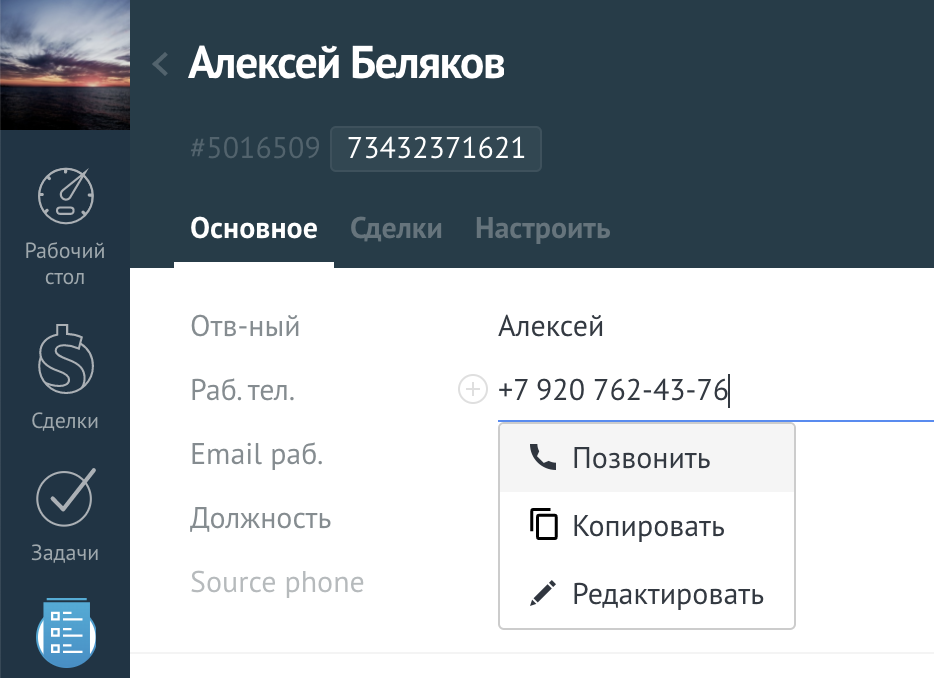
Tan pronto como haga clic en "Llamar", su teléfono recibirá una llamada del PBX.
Después de que levante el auricular, el PBX llamará al cliente y lo conectará con él.
5. Desvío automático de llamadas al administrador responsable
¿Su empresa brinda un servicio personalizado?
Entonces, esta funcionalidad es para usted: automatizará la distribución de llamadas a gerentes personales.
Cada cliente de amoCRM puede asignarse a un administrador específico. La opción de transferencia automática al gerente responsable permitirá al cliente evitar esperar en la línea, hablar con la secretaria, elegir el empleado adecuado en IVR o marcar un número de extensión. En cambio, el cliente llama al número general de la empresa e inmediatamente se dirige al empleado que le ha sido asignado.
Imagine una situación en la que una empresa tiene clientes VIP y recientemente ha renovado la plantilla de gerentes ordinarios. Sería prudente asignar clientes VIP al jefe del departamento de ventas para que cuando llamen a la empresa, lo cambien inmediatamente.
La configuración se mostrará en la sección Números.
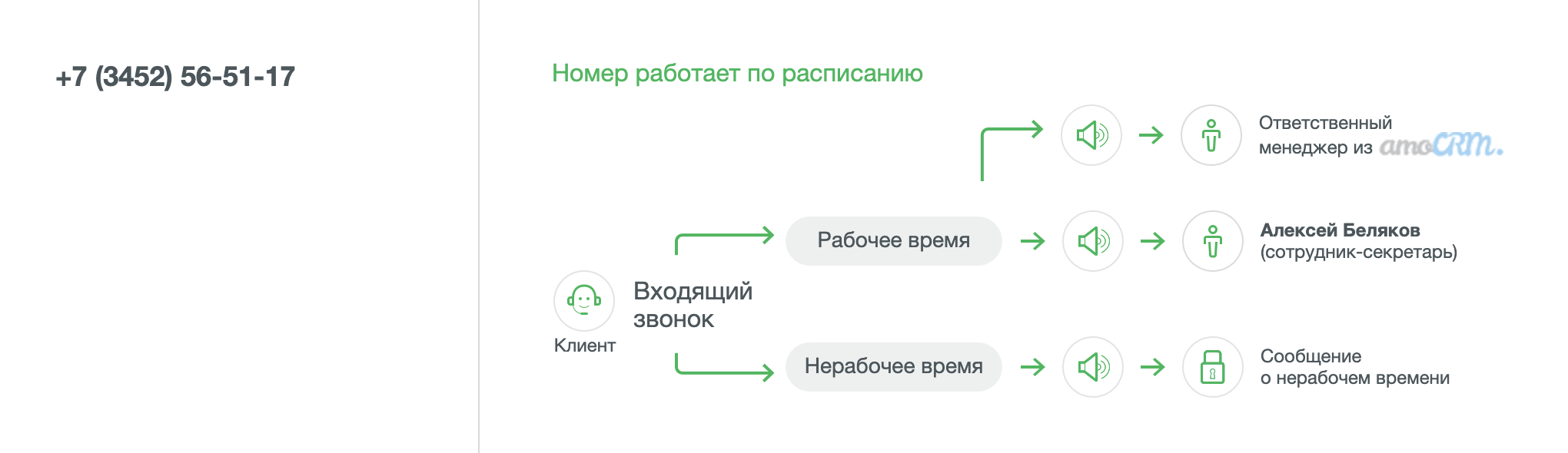
Configurar la redirección al gerente responsable es muy flexible, puede habilitar una notificación de transferencia y, si un empleado no está disponible y no responde dentro del tiempo seleccionado en la configuración, infórmelo y transfiera la llamada a un empleado o departamento de respaldo.
6. Visualización del nombre del cliente en la pantalla del teléfono IP o comunicador
Otra forma de referirse a un cliente por su nombre es ver este nombre en la pantalla de un teléfono o en un softphone.
El nombre del cliente se extrae de CRM y se muestra en la pantalla de un teléfono IP o comunicador, por ejemplo, de esta manera:
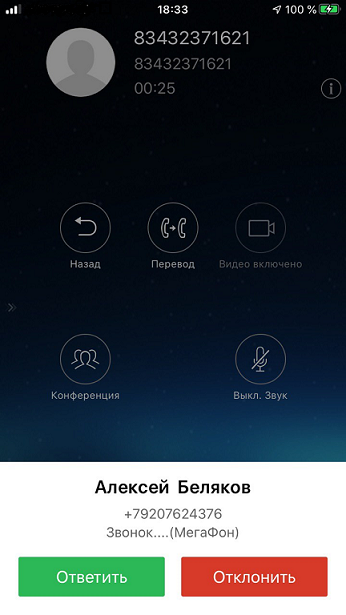
Configuración de integración
Analicemos la configuración de integración de la PBX Virtual de MegaFon y amoCRM.
Para integrar amoCRM con una PBX Virtual, debe habilitar la opción "Integración con CRM". Si necesita escuchar conversaciones de clientes en amoCRM, habilite la opción "Grabación de llamadas". Todas estas opciones están conectadas en la cuenta personal de la PBX Virtual, en la sección "Tarifa".
Primero, instale el widget MegaFon en amoCRM.
En la sección "Configuración" de amoCRM en la búsqueda ingrese MegaFon, haga clic en "Instalar".

Confirme su consentimiento para la transferencia de datos personales y haga clic en "Instalar" nuevamente.

Ingrese la dirección de su PBX virtual y permita llamadas a través de WebRTC si desea utilizar esta opción. Clic en Guardar".

Después de eso, será llevado a la página de autorización de su PBX Virtual MegaFon.
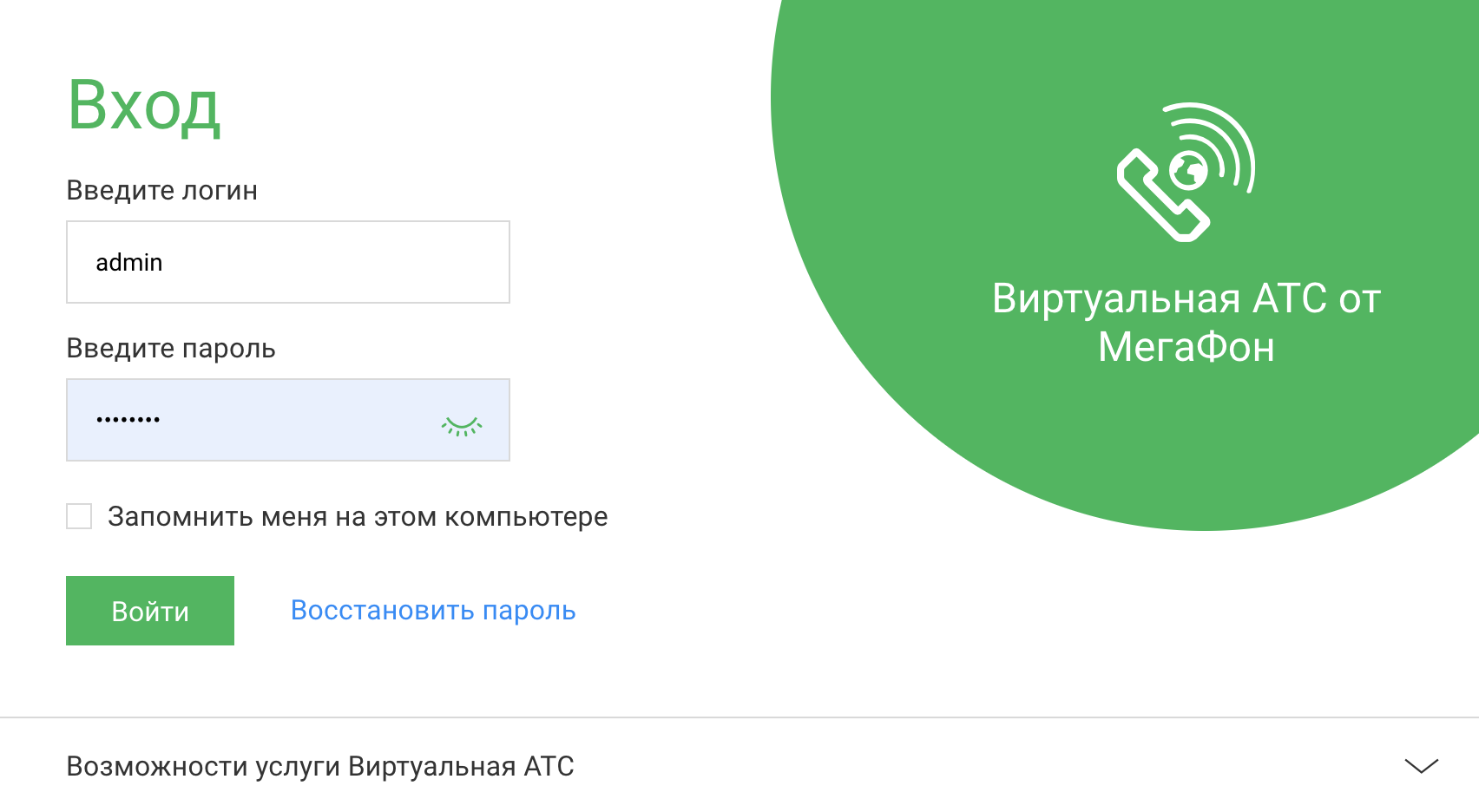
Después de la autorización, se le llevará a la configuración de integración.
El primer paso es emparejar a los empleados de Virtual PBX con los empleados de amoCRM. Si los nombres son los mismos, la comparación se produce automáticamente, pero los empleados que tienen nombres diferentes en VPBX y CRM deberán ser emparejados manualmente.

El siguiente paso enumera las capacidades de integración que funcionarán en todos los escenarios configurados a continuación.
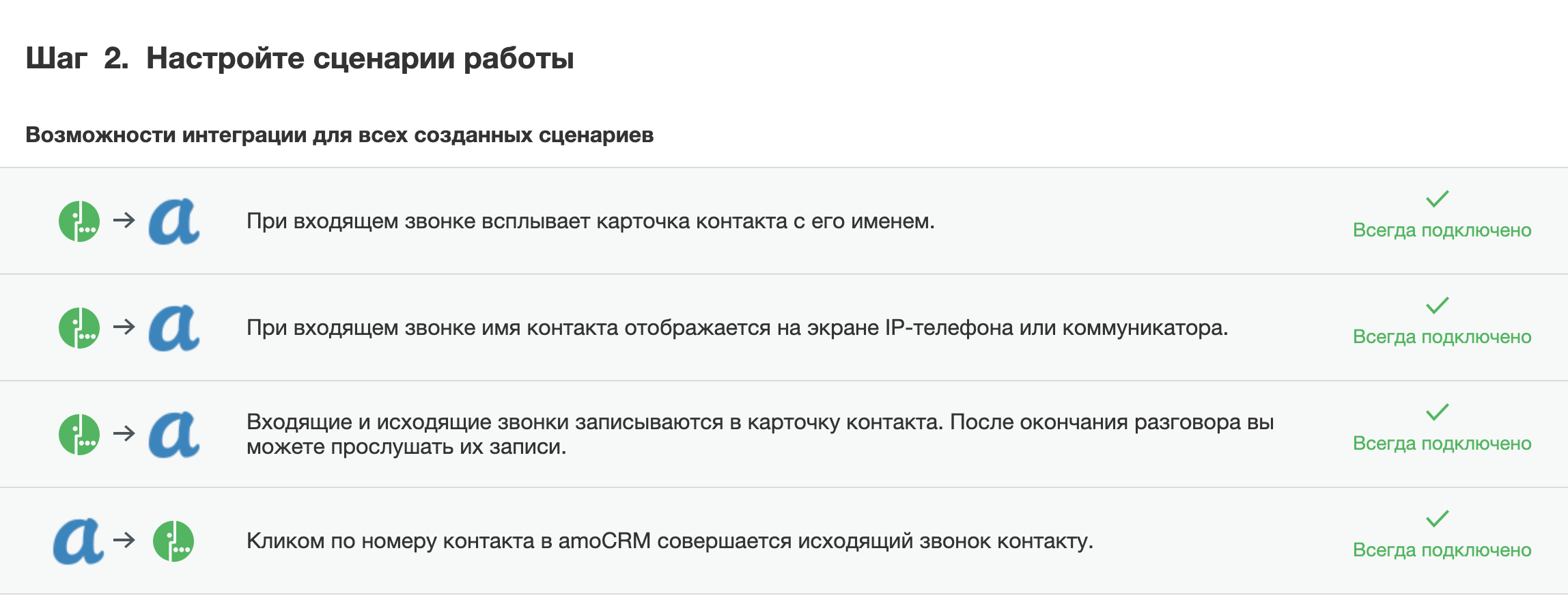
A continuación, configuremos los escenarios de integración. Un guión es un bloque de configuraciones para uno o más números.
Puede crear un escenario común para todos los números o crear varios escenarios diferentes. Si el número VPBX no está involucrado en ninguno de los escenarios, la integración no funcionará para él.
Elijamos dos números para los que configuraremos la integración.
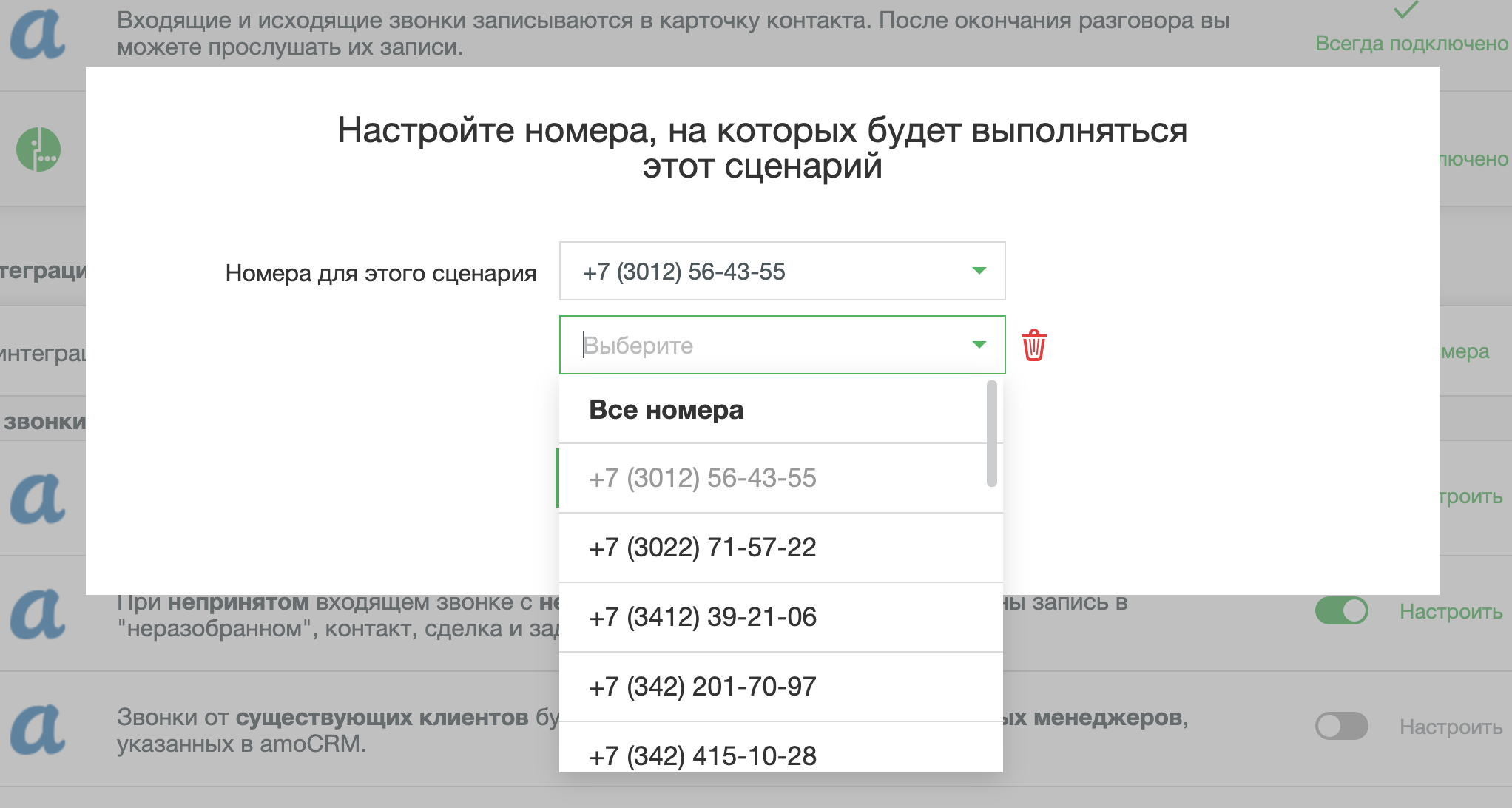
Una vez seleccionados, estos números aparecieron en la descripción del escenario.

El script consta de muchos elementos, cada uno de los cuales se configura por separado. A menudo, se necesitan diferentes scripts amoCRM para diferentes números. Por ejemplo, un número puede recibir llamadas a una tienda online, y el segundo al departamento mayorista, la integración de estos números en amoCRM puede funcionar de forma muy diferente. Analicemos cada uno de los elementos del script para las llamadas entrantes:
● Si una llamada entrante de un número desconocido tiene éxito, se pueden crear registros en el "sin clasificar", contacto, trato y tarea. / Elija lo que se creará automáticamente en amoCRM y quién será el responsable de la tarea de trato, contacto y llamada.
● Si se pierde una llamada entrante de un número desconocido, se puede crear un registro, contacto, trato y tarea “sin resolver”. / Al igual que en la configuración anterior, puede crear un contacto, trato o registro. Además, puede crear automáticamente una tarea para el empleado que perdió la llamada o el asistente.
● Las llamadas de los clientes existentes se redireccionarán a los gerentes responsables especificados en amoCRM. / En la configuración de esta opción, puede habilitar la notificación del cliente de que está siendo transferido al empleado responsable (puede cargar su propia notificación). O apague esta notificación, seleccione el tiempo durante el cual el cliente llamará al gerente responsable y después del cual la llamada se transferirá a un empleado o departamento de respaldo para manejar la llamada. También puede reproducir el mensaje de disculpa y ofrecer volver a llamar más tarde. Como puede ver, la configuración de esta sección es muy flexible.
● Si una llamada entrante de un cliente existente tiene éxito, se puede crear una entrada en el trato y la tarea "sin terminar". / Las ofertas se pueden crear siempre o solo cuando no hay ninguna abierta. El embudo y el escenario son personalizables. Además, puede asignar tareas al gerente que es responsable del cliente o que respondió la llamada.
● Si no se responde una llamada entrante de un cliente existente, se puede crear una entrada en "sin resolver", trato y tarea. / Lo mismo para las llamadas entrantes perdidas.
● En caso de llamadas entrantes exitosas o no contestadas de los números especificados, no se creará una entrada en el trato, el contacto y la tarea "no asignados". / Hay números, llamadas de las que no se deben formar tratos ni distorsionar las estadísticas de ventas. Estos pueden ser proveedores, conductores e incluso familiares. Todos los números de excepción se registran en esta sección, cuando llame desde ellos, recibirá una notificación sobre la llamada, pero no se crearán ofertas, contactos y tareas.
● Al crear un nuevo contacto y un trato de llamada entrante, las etiquetas seleccionadas se pueden agregar a ellos. / El trato o contacto creado se puede etiquetar, lo que en el futuro facilitará la comprensión del origen de la solicitud, la configuración de procesos comerciales automáticos o la clasificación de acuerdos en CRM. Puede configurar sus propias etiquetas o elegir valores predefinidos de la lista:
○ dirección de la llamada: en forma de etiqueta transmitimos la palabra "entrante" o "saliente";
○ resultado de la llamada: enviamos la palabra "exitosa" o "perdida" como una etiqueta;
○ Número de PBX: como etiqueta, transferimos el número de teléfono al que llamó el cliente;
○ estado del cliente: como etiqueta enviamos la palabra "nuevo cliente" o "devolver la llamada";
○ nombre del empleado: como etiqueta, transferimos el nombre del empleado a CRM que levantó el teléfono.
Entonces, hemos configurado los escenarios de trabajo de integración para las llamadas entrantes.

A continuación, se encuentran los ajustes para las llamadas salientes.
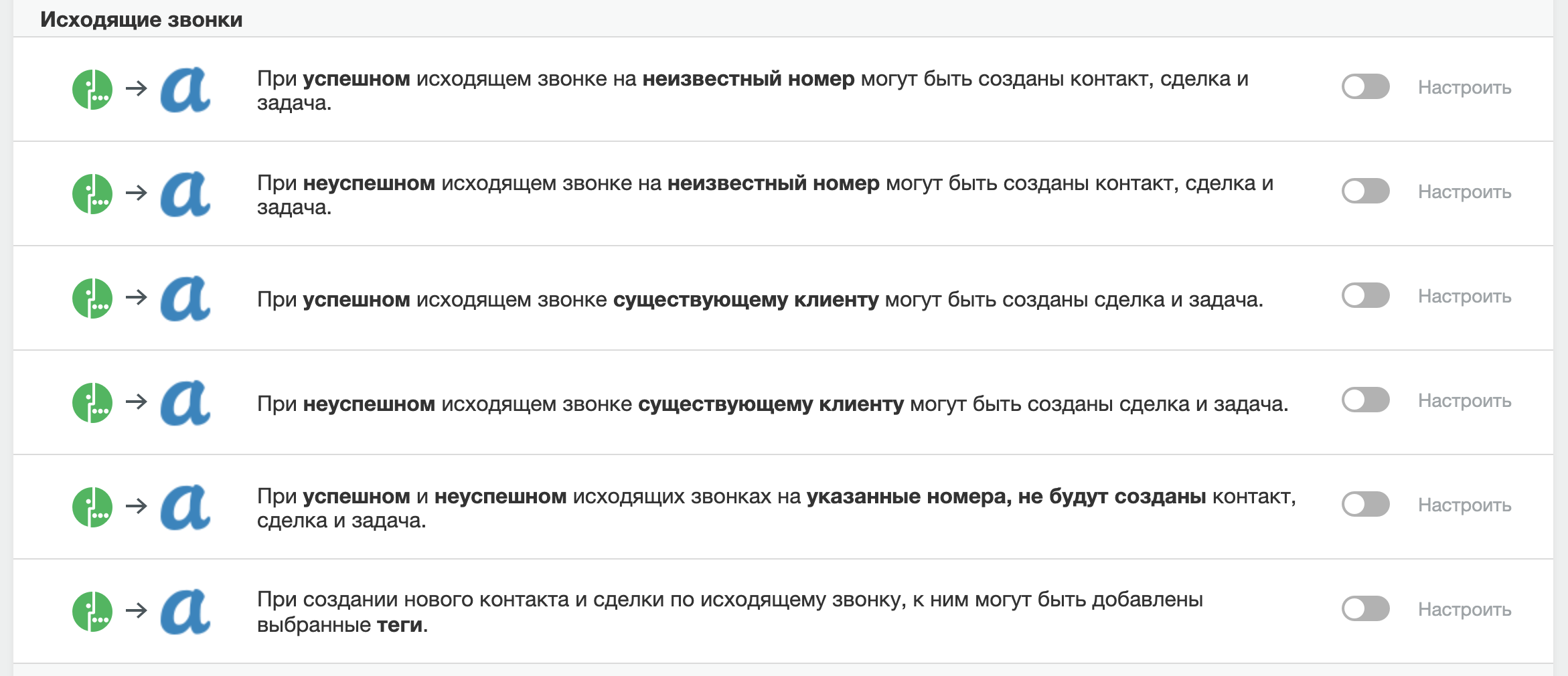
- Si una llamada saliente a un número desconocido tiene éxito, se puede crear un contacto, un trato y una tarea. / Aquí todo es similar a configurar la integración para las llamadas entrantes, puede crear un contacto, trato o tarea.
- , . / .
- . / , , .
- . / . , « ».
- — , . / , , , . , , — .
- . / , , .
La configuración más reciente va por separado:

Imagine una situación en la que la empresa tiene empleados que no tienen una cuenta en amoCRM. Por ejemplo, nuestro contador llamó a un cliente. Su conversación se guardará y se agregará a la tarjeta del cliente con el nombre del empleado seleccionado. Así, todas las comunicaciones con el cliente quedarán guardadas en la tarjeta de cliente.
En la parte inferior hay un botón "Agregar":
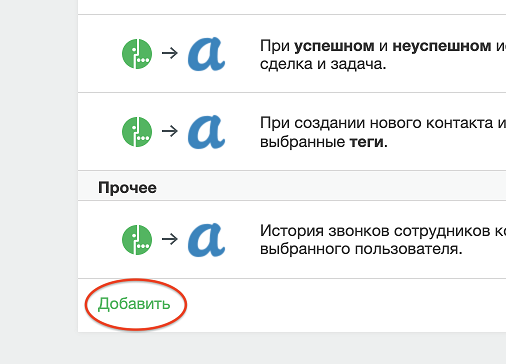
al hacer clic en él, puede agregar cualquier número de escenarios para los números de empresa existentes. Clic en Guardar". Vayamos a la sección "Integración con CRM" y veamos un widget de amoCRM con un icono verde. La integración está conectada y funcionando.
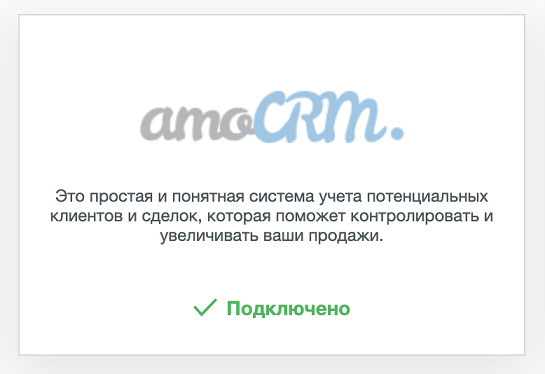
Resumamos
amoCRM es una herramienta para construir relaciones con clientes y socios. La integración con la telefonía llena al CRM de funciones importantes: monitoreo de estadísticas de llamadas y acceso a registros de llamadas directamente desde amoCRM; los empleados conocen el nombre de la persona que llama y ahorran tiempo al crear acuerdos y contactos, y la función de asignar a un gerente personal hará que el cliente esté más feliz. Además, después de la última actualización de integración, fue posible personalizar scripts para diferentes números; la configuración se ha vuelto aún más flexible y sutil. Todo esto hace que la integración de amoCRM y VATS de MegaFon sea una de las soluciones más convenientes para automatizar el trabajo con clientes y socios.